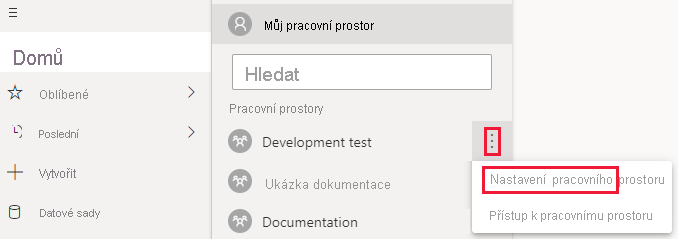Vložení stránkovaných sestav Power BI
Pomocí vložených analytických možností Power BI můžete vytvořit obsah Power BI, který zobrazuje stránkované sestavy v plně integrované a interaktivní aplikaci. Vložení stránkovaných sestav pomocí řešení, které je pro vás nejvhodnější, vložení pro zákazníky nebo vložení pro vaši organizaci.
Tento článek popisuje, jak vložit stránkované sestavy pomocí ukázkových kurzů pro vložení.
Požadavky
Na začátek budete potřebovat:
Pokud ještě nemáte předplatné Azure, vytvořte si napřed bezplatný účet.
metoda
Pokud chcete vložit stránkovanou sestavu pomocí ukázkové aplikace, postupujte takto:
Krok 1 – Vytvoření pracovního prostoru
Když k přihlášení k aplikaci používáte instanční objekt , musíte vytvořit pracovní prostor.
Instanční objekt musí být také správcem nebo členem pracovních prostorů Power BI.
Krok 2 : Vytvoření kapacity
Před importem nebo nahráním stránkované sestavy pro vložení musíte přiřadit pracovní prostor obsahující sestavu ke kapacitě. Existují dva typy kapacity, ze které si můžete vybrat:
- Power BI Premium – K vložení stránkované sestavy potřebujete skladovou položku EM nebo P . Další informace o tomto předplatném najdete v tématu Co je Power BI Premium?
- Azure Power BI Embedded – Kapacitu můžete zakoupit na webu Microsoft Azure Portal. Toto předplatné používá skladové položky A . Podrobnosti o tom, jak vytvořit kapacitu Power BI Embedded, najdete v tématu Vytvoření kapacity Power BI Embedded na webu Azure Portal.
Následující tabulka popisuje prostředky a omezení jednotlivých skladových položek. Pokud chcete zjistit, která kapacita nejlépe vyhovuje vašim potřebám, podívejte se, kterou skladovou položku mám koupit pro tabulku scénářů .
| Uzly kapacity | Virtuální jádra | RAM (GB) |
|---|---|---|
| EM1/A1 | 0 | 2.5 |
| EM2/A2 | 2 | 5 |
| EM3/A3 | 4 | 10 |
| P1/A4 | 8 | 25 |
| P2/A5 | 16 | 50 |
| P3/A6 | 32 | 100 |
Krok 3 – Přiřazení pracovního prostoru ke kapacitě
Jakmile vytvoříte kapacitu, přiřaďte k této kapacitě pracovní prostor aplikace.
Pokud chcete přiřadit kapacitu k pracovnímu prostoru pomocí instančního objektu, použijte rozhraní REST API Power BI. Pokud používáte rozhraní REST API Power BI, nezapomeňte pracovat s ID instančního objektu.
Poznámka:
Stránkované sestavy můžete také importovat do pracovního prostoru pomocí rozhraní REST API Power BI.
Krok 4 : Vytvoření a nahrání stránkované sestavy
Stránkovanou sestavu můžete vytvořit pomocí Tvůrce sestav Power BI a pak ji nahrát do služby.
Poznámka:
Osoba, která nahraje stránkovanou sestavu, potřebuje k publikování do pracovního prostoru licenci Power BI Pro nebo Premium na uživatele (PPU).
Krok 5 : Vložení obsahu pomocí ukázkové aplikace
Postupujte podle kroků v kurzu pro vložení obsahu pro vaše zákazníky . Přeskočte krok 4 : Vytvoření a publikování sestavy Power BI a práce se stránkovanou sestavou, kterou jste nahráli, místo ukázkové sestavy navrhované v tomto kurzu.
Použití sémantického modelu Power BI jako zdroje dat:
- Ujistěte se, že je povolené nastavení tenanta Povolit koncové body XMLA a Analyzovat v aplikaci Excel s místními datovými sadami .
- Na portálu Power BI nastavte koncový bod XMLA na jen pro čtení nebo zápis pro čtení, jak je popsáno v povolení čtení a zápisu pro kapacitu Premium. Koncový bod stačí nastavit jenom jednou na kapacitu.
- Vygenerujte token pro vložení s více prostředky s ID datové sady zadaným v požadavku a XmlaPermissionsnastaveným na Jen pro čtení.
Použití zdroje dat s povoleným jednotným přihlašováním:
- Power BI podporuje zdroje dat s povoleným jednotným přihlašováním, pokud se zdroje dat přímo připojují ke stránkované sestavě nebo se připojují k sémantickému modelu Power BI, který je zdrojem dat stránkované sestavy.
- Když vložíte stránkovanou sestavu se zdroji dat s povoleným jednotným přihlašováním, musíte zadat objekt blob identity pro zdroj dat v
DatasourceIdentityokamžiku vygenerování tokenu pro vložení více prostředků.
Další informace o vkládání tokenů najdete v tématu Vložené analytické přístupové tokeny.
Úvahy a omezení
- Úplný seznam podporovaných datových sad a jejich metod ověřování najdete v tématu Podporované zdroje dat pro stránkované sestavy Power BI.
- Musíte použít instanční objekt. Hlavního uživatele nemůžete mít.
- S premium na uživatele (PPU) nemůžete pracovat.
- Při vkládání stránkované sestavy s sémantickým modelem Power BI platí dvě podmínky:
- Stránkovaná sestava a sémantický model Power BI se musí nacházet v pracovním prostoru Premium na kapacitu nebo vloženém pracovním prostoru (mohou se nacházet ve dvou různých pracovních prostorech).
- Osoba, která vygeneruje token pro vložení, musí mít oprávnění k zápisu v pracovních prostorech sestavy i sémantického modelu.
- V současné době nejde vložit stránkovanou sestavu připojenou ke službě Azure Analysis Services s povoleným jednotným přihlašováním .
- Stránkované sestavy nepodporují události na straně klienta (například
loadedneborendered). - Vkládání stránkovaných sestav s datovou sadou v reálném čase (datová sada nabízených oznámení) se nepodporuje.
Související obsah
Váš názor
Připravujeme: V průběhu roku 2024 budeme postupně vyřazovat problémy z GitHub coby mechanismus zpětné vazby pro obsah a nahrazovat ho novým systémem zpětné vazby. Další informace naleznete v tématu: https://aka.ms/ContentUserFeedback.
Odeslat a zobrazit názory pro